Hvordan lage ditt eget Halloween-bilde for Facebook
Helligdager
En programvareutvikler som elsker å sjekke ut kule mobilfotoredigeringsapper og bruke dem til det fulle på fritiden.
Knask eller knep?

Laget for denne opplæringen
Halloween-feber er i luften, og hva ville være et bedre tidspunkt å unne seg noen kule ting som å lage et sesongbilde med deg? Dette kortet kan da være profilbildet ditt på Facebook for sesongen, eller du kan sende det akkurat slik til vennene dine på Whatsapp eller Snapchat.
Applikasjonen som vi skal bruke i dag for å lage dette personlige Halloween e-kortet eller bildet heter Over. Den er tilgjengelig i App Store*. Over er en fantastisk applikasjon - den har ikke bare filtre for å redigere bildet, men gir også overlegg som er klare til bruk og får bildet til å se fantastisk ut.
*Alle eiendeler, applikasjoner og ressurser som brukes i denne artikkelen er tilgjengelige for personlig bruk, og koblingene er delt i ressursdelen.
Starte vårt nye prosjekt - Trykk på +
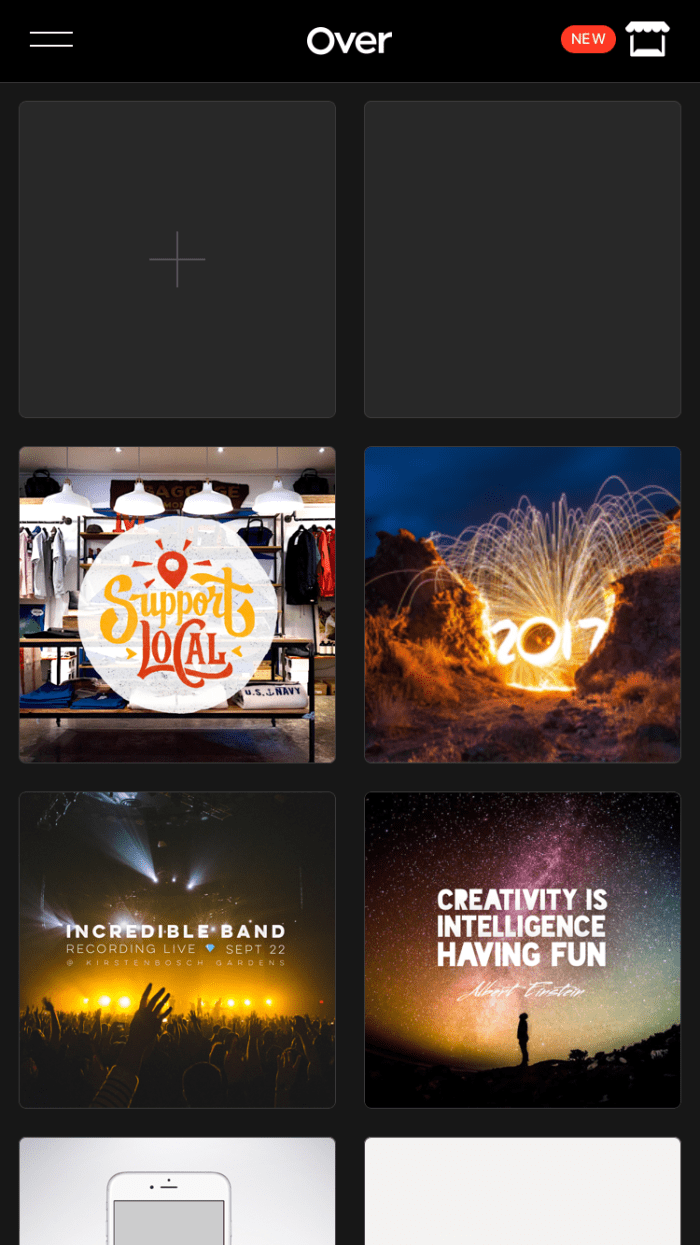
Velge basisbildet
Så trykk på åpne den nye bilderedigeringsappen din og velg et bilde. Den jeg har brukt er et bilde tilgjengelig på Pixabay.com. Men selvfølgelig bør du bruke ditt personlige bilde. En som viser din mørkere side. Enkle sminketriks kan gjøre deg til den perfekte modellen for Halloween-bildet ditt. Tenk på flekkete røde leppestifter eller svarte lepper med Kohl som går fra leppekroken til øynene dine! Øv så på et skummelt uttrykk i speilet. Det kan være ekstra store øyne eller et utspekulert smil eller en kombinasjon av begge. Og klikk deretter på den skumle selfien. Ikke glem å observere det nøye, for i tilfelle du ser morsom ut i stedet for skummel, er det bedre at du vet det før noen andre gjør det.
Så når du har tatt selfien, last den inn i Over ved å trykke på plusssymbolet øverst.
Tre hovedkontroller nederst - bilde, tekst, kunstverk

Spesiell statusoppdatering for høytiden – er dette din første gang?
Bruk knip og sveip for å zoome inn eller ut og justere posisjonen til bildet. Brukergrensesnittet til denne appen er ekstremt intuitivt, men hvis du har problemer, gi meg beskjed i kommentarfeltet, vi vil prøve å ordne opp i det.
Legger du merke til de tre knappene nederst? De skal legge til henholdsvis et bilde, tekst eller kunstverk. Det er noen flotte varianter av fonter hvis du vil legge til litt egendefinert tekst. Også, som tidligere nevnt, gir Over flotte kunstverk (overlegg for bildene dine) med jevne mellomrom for brukerne. Bortsett fra gratis kunstverk og fonter, er det også betalte pakker, men vi bruker ikke noe av det for denne opplæringen.
Gjør deg klar med alle våre eiendeler
For å holde livet vårt enkelt. Vi vil bruke overleggsbilder som er klare til bruk. Disse er fra et kult nettsted kalt TheHungryJPEG og nedlastingslenker er der i Ressurser-delen. Når du laster ned, vil du få en zip-fil, vennligst pakk den ut. Hvis du som meg bruker MacOS, vil mappen fra zip-filen automatisk bli trukket ut, og zip-filen vil bli flyttet til papirkurven. Ikke glem å tømme søppel.
Du kan også laste ned zip-filene på en mobilenhet. Du trenger en app for å dearkivere filene.
Det er fire filer i arkivet du har lastet ned, inkludert SVG og eps. Vi vil ha PNG-versjonen. Bildene våre har en gjennomsiktig bakgrunn, slik at de enkelt kan legges til som et overlegg til et hvilket som helst bilde uten å måtte fjerne bakgrunnen.
Når du har PNG-bildene i bildene dine, trykker du på bildeknappen igjen og legger til ett av bildene. Juster størrelsen og plasseringen av bildet ditt i henhold til dine krav. Du kan bruke layoutguidene til å sentrere bildet hvis det er det du foretrekker.
Bruke bilderedigeringskontrollene
Trykk på Ferdig hvis du er fornøyd. Du kan trykke på bildet og trykke på rediger igjen hvis du vil gjøre endringer. Disse endringene kan gjøres ved å bruke kontrollene nederst. Du kan legge til filtre, justere farger i bildet og mye mer. Hver kontroll har ytterligere underkontroller for å finkorne bildet. For eksempel vil Adjust-kontrollen tillate deg å finjustere lysstyrken, metningen, kontrasten eller til og med legge til en flott vignett. Selv om det ikke er mulig å diskutere hver av kontrollene og underkontrollene, vil vi diskutere Shadow-kontrollen i detalj i neste avsnitt.
De transparente bakgrunnsoverleggene

Trykk for å velge bildeoverlegg

Juster størrelse og plassering
Visste du om Over allerede?
Legge til skygger i kontrast til bakgrunnen
Shadow-kontrollen er ganske interessant. Bildet som brukes her har en mørk bakgrunn, og bildene har også noen mørke elementer. For å synliggjøre slike elementer kan vi bruke en hvit uskarp skygge. For det, trykk på Shadow, trykk deretter på Blur og flytt glidebryteren til høyre, si 100. Trykk deretter på Opacity og igjen, flytt glidebryteren til ønsket verdi. Vi har brukt 100 for en bemerkelsesverdig synlig uskarp skygge.
Vær oppmerksom på at disse høykvalitetskontrollene også er tilgjengelige for all egendefinert tekst du legger til. I stedet for å bruke en uskarp skygge, som vi har gjort, kan du bruke skarp skygge for å legge til en kontureffekt. Eller bruk Angle-underkontrollen for å flytte skyggen.
Endre egenskaper for opasitet, farge og uskarphet for skygge

Endre fargen på skyggen til hvit

Bruk en høy verdi på Opacity for en mer synlig skygge
Trykk på Ferdig, legg til det andre bildet og gjør lignende justeringer.
Alt du trenger å gjøre nå er å lagre bildet ditt. Trykk på lagre-knappen øverst til høyre, og lagre den enten i bilder, eller du kan dele direkte på sosiale nettverk.

Lagre eller del!!
Flere ideer
Så nå har du et helt unikt bilde som viser deg. Du kan også bruke bilder av vennene dine. Det er mange flotte masker og grunge-teksturoverlegg tilgjengelig som kan få vennene dine eller kjære til å se veldig skumle ut. Sørg for at bildene du begynner med er av høy kvalitet og at overlegg har en alfakanal eller gjennomsiktig bakgrunn. Disse vil normalt være PNG-filer. Bilder som ikke har en alfakanal kan være vanskelige å bruke, ettersom bakgrunnen deres kan blande seg med basisbildet ditt. Du kan enten fjerne bakgrunnen eller endre nyansen og fargetonen på bildet. Du kan også prøve å bruke filtre som Over gir.
Håper denne opplæringen var nyttig, hvis du lager noe som viser seg å være skummelt kult, så del gjerne. Igjen, hvis du har problemer, bruk kommentarfeltet nedenfor, så skal jeg prøve å hjelpe så mye jeg kan.
Ressurser
1. Over App på iOS App Store
to. Trick or Treat-overlegg på TheHungryJpeg
3. Søk etter søkeordet 'Heks' for å få lignende bilder som ovenfor på Pixabay.com